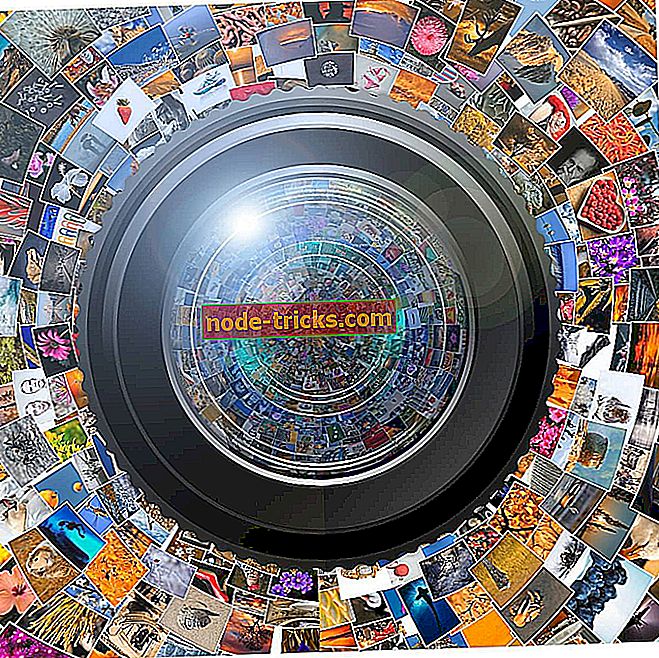これはWindows 10エラー0x80071a91を修正する方法です。
Windows 10は、今日世界で人気のあるオペレーティングシステムの1つです。 ただし、他のすべてのOSと同様に、無数の問題もあります。 このガイドでは、 エラー0x80071a91とその修復方法について説明します。
Windows 10 error 0x80071a91は、Windows 7やWindows 8などのより低いWindowsバージョンからの最近のアップグレード後に、ほとんどがWindows 10 PCで発生するエラーです。エラー0x80071a91は、ユーザーがWindowsアップデートをダウンロードしてインストールすることを防ぎます。 Windows 10はWindows 8.1からこのエラーコードを継承したと言えるでしょう。 前回の投稿で報告したように、エラー0x80071a91は最も頻繁に起こるWindows 8.1エラーコードの1つです。
最新のWindowsパッチをインストールできない場合、Windows PCは最新の脅威およびセキュリティ上の弱点にさらされます。 したがって、このエラー問題を解決する必要があります。
破損したシステムドライバ、破損したWindows OSインストール、およびWindows Updates問題は、Windows 10エラー0x80071a91の発生の原因となっているいくつかの要因です。 したがって、エラーの問題を解決するための実用的な解決策を一度も試してみました。
Windows 10エラー0x80071a91を修正する方法は?
システム全体のスキャンを実行する
マルウェアやウイルスがWindows PCに侵入し、重要なシステムドライバを破損する可能性があります。 したがって、あなたはWindows 10エラー0x80071a91の問題が発生します。 Windows PCからすべてのマルウェアを駆除するためのマルウェア駆除ツールMalwarebytesAdwCleanerを使用することを強くお勧めします。
Windows PCでMalwarebytesAdwCleanerをダウンロード、インストール、および使用するには、次の手順を実行します。
- MalwarebytesAdwCleanerをここからダウンロードしてください。
- ダウンロードexeファイルをダブルクリックし、プロンプトに従ってインストールを完了します。
- インストールが完了したら、MalwarebytesAdwCleanerアイコンを右クリックしてから[管理者として実行]を選択してプログラムを開きます。
- MalwarebytesAdwCleanerディスプレイで、「スキャン」ボタンをクリックしてスキャン操作を開始します。
- スキャンが完了したら、[クリーン]ボタンをクリックしてください。
- クリーニングを完了するためにPCを再起動するように指示されたら「OK」をクリックします。
一方、 Bitdefender (World's Nr.1)、 Bullguard 、Windowsに組み込まれているアンチウイルス - Windows Defender、ZemanaAntiMalwareなどの他のソフトウェアパッケージを使用することもできます。 あなたはあなたのPCからウィルスやマルウェアを除去するためにこれらのプログラムのどれでも使うことができます。
- 解決策:電源を切ったり、コンピュータの電源コードを抜かないでください。
Microsoft Hotfixをインストールする
一部のWindowsユーザは、Microsoft Hotfixを使用してWindows 10エラー0x80071a91を修正できました。
これを行う方法は次のとおりです。
- マイクロソフトサポートリンクに移動します。
- 今、Hotfix Downloadオプションをクリックしてください。
- ダウンロード後、プロンプトに従って修正プログラムをインストールします。
- その後、PCを再起動してください。
それでも問題が解決しない場合は、次の解決策を試してください。
Windows Updateのトラブルシューティングツールを実行する
Windows 10またはWindows 10 Creators Updateの新しいバージョンには、Windows Updateトラブルシューティングツールが付属しています。 それ以来、Windows 10エラー0x80071a91はWindowsアップデートに関連しています。 そのため、Windows Updateのトラブルシューティングツールを使用する必要があります。
ただし、Windows 10でこのトラブルシューティングツールを使用する方法についてはわからない場合がありますが、以下の手順に従ってください。
- 設定に移動
- 更新とセキュリティ>トラブルシューティングに進みます。
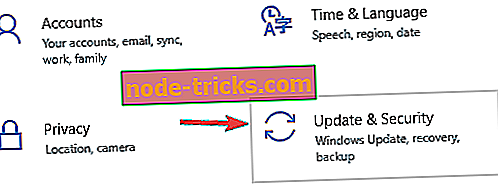
- Windows Updateを見つけて、[トラブルシューティングツールの実行]をクリックします。 画面の指示に従ってコンピュータを再起動します。
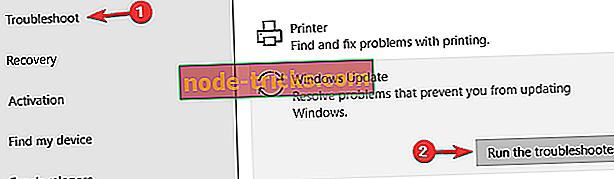
Windows Updatesコンポーネントをリセットする
免責事項 : このソリューションには、レジストリの変更の一部であるステップが含まれています。 これを誤って行うと重大な問題が発生する可能性があることに注意してください。 したがって、これらの手順を正しくそして慎重に実行してください。
これは、Windows Updatesコンポーネントを手動でリセットする方法です。
- スタートを右クリック
- コマンドプロンプトを選択する(管理者)
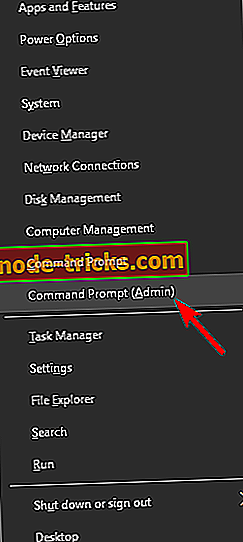
- 許可を求められたら[はい]をクリックします。
- コマンドプロンプトで次のコマンドを入力して、BITS、暗号化、MSIインストーラ、およびWindows Updateサービスを停止します。
- ネットストップ
- net stop cryptSvc
- ネットストップビット
- net stop msiserver(各コマンドを入力した後にEnterキーを押す)
- 以下のコマンドをコマンドプロンプトに入力してSoftwareDistributionおよびCatroot2フォルダーの名前を変更し、入力した各コマンドの後にEnterキーを押します。
- Ren C:ウィンドウソフトウェア配布ソフトウェア配布.old
- Ren C:ウィンドウズシステム32 catroot2 Catroot2.old
- コマンドプロンプトで次のコマンドを入力して、BITS、暗号化、MSIインストーラ、およびWindows Updateサービスを再起動します。
- ネットスタート
- ネットスタートcryptSvc
- ネットスタートビット
- ネットスタートmsiserver
- コマンドプロンプトに「終了」と入力して閉じます。
その後、Windows Updatesを再実行して最新の更新をインストールしてください。
結論的に、前述の解決策のいずれもWindows 10エラー0x80071a91の問題を解決できるはずです。 それでもこの問題が解決しない場合は、Windows 10 OSを新しくインストールすることをお勧めします。
Windows 10エラー0x80071a91が発生しましたか? 上記の修正を試してみましたか? あなたが私たちとあなたの経験を共有するならば、我々はそれを評価します。 下記のコメント欄でお知らせください。 ????

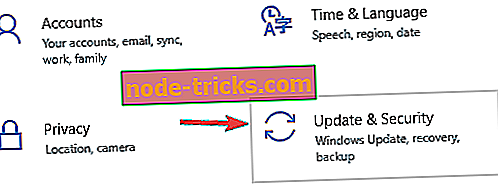
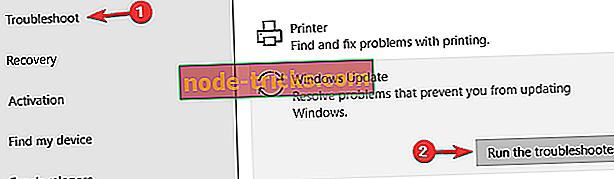
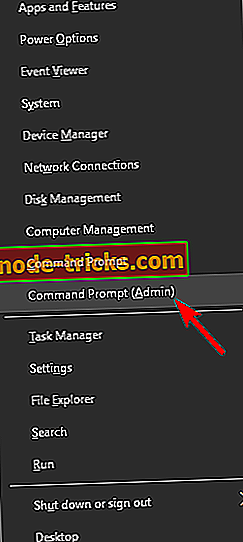

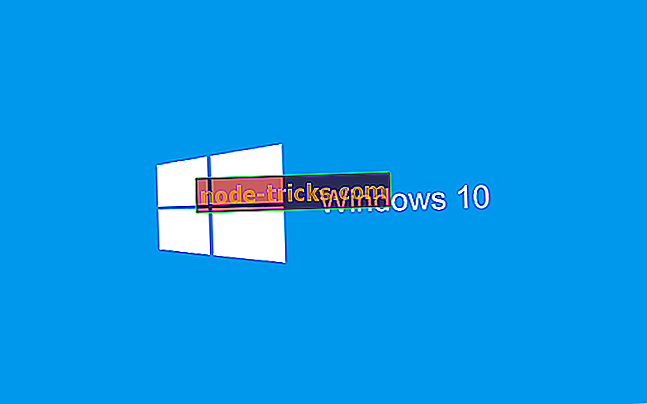
![Netflixと連携する無料* VPN [2019ガイド]](https://node-tricks.com/img/vpn/365/free-vpns-that-work-with-netflix-3.jpg)
![ストレージ制御ブロックが破壊されました(エラー7)[解決しよう]](https://node-tricks.com/img/fix/794/storage-control-blocks-were-destroyed-3.png)
![[FIX] Windows 7、8、10でプリンターがオフラインになる](https://node-tricks.com/img/fix/667/fix-printer-is-offline-windows-7-2.jpg)